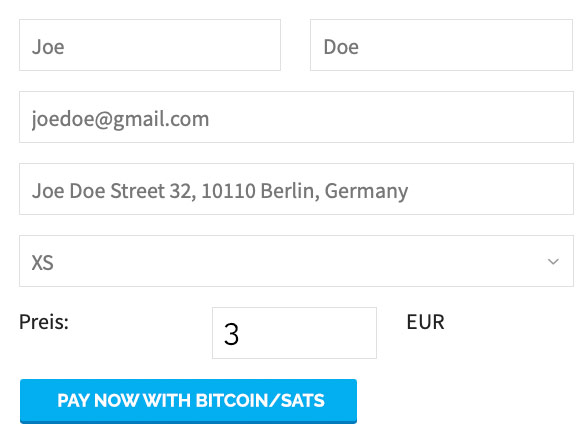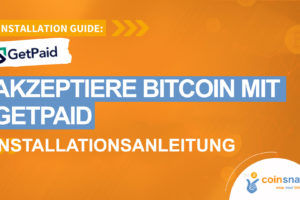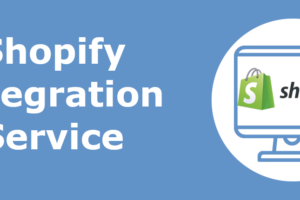Coinsnap for Contact Form 7 Installationsanleitung
Wenn du Contact Form 7 verwendest, ist die Integration von Bitcoin-Lightning-Zahlungen mit dem Coinsnap for Contact Form 7 Plugin ganz einfach.
Installiere einfach das Plugin, verknüpfe es mit deinem Coinsnap-Konto und schon können deine Kunden mit Bitcoin und Lightning bezahlen.
Alle eingehenden Bitcoin-Transaktionen werden sofort an dein Lightning Wallet weitergeleitet und gutgeschrieben.
- Coinsnap for Contact Form 7-Demo Store: https: //contactform7.coinsnap.org/
- Blog Artikel: https://coinsnap.io/coinsnap-for-contact-form-7-plugin/
- WordPress: https://wordpress.org/plugins/coinsnap-for-contact-form-7/
- GitHub: https://github.com/Coinsnap/Coinsnap-for-Contact-Form-7/


Du kannst das Coinsnap for Contact Form 7 Plugin ganz einfach unter Plugins / Plugin hinzufügen [1] finden, wenn du „Coinsnap for Contact Form 7“ in das Suchfeld [2] eingibst. Dann klickst du im Coinsnap for Contact Form 7 Plugin [3] einfach auf Jetzt installieren und WordPress wird es für dich installieren. Anschließend musst du das Plugin aktivieren, indem du auf Aktivieren klickst .
Im nächsten Schritt musst du das Plugin mit deinem Coinsnap-Konto und deiner Bitcoin-Lightning-Brieftasche verbinden und schon kannst du mit dem Verkaufen, dem Empfangen von Spenden und dem Bezahlen von Downloads direkt aus deinen Formularen heraus beginnen! Wir zeigen dir weiter unten, wie du das machst.
Registriere dein Coinsnap-Konto oder teste das Plugin jetzt in unserem Demo-Store:
Installiere das Coinsnap for Contact Form 7 Plugin
aus dem WordPress-Verzeichnis
Mit dem Coinsnap Bitcoin Voting Plugin bietet Coinsnap die Möglichkeit, Bitcoin-Umfragen ganz einfach überall auf deiner WordPress-Website anzubieten.
Du kannst das Plugin direkt vom WordPress Marketplace herunterladen oder direkt aus deiner WordPress-Installation heraus installieren.
Wenn du Contact Form 7 bereits installiert hast, melde dich in deinem WordPress-Konto an.
(1) Rufe das WordPress-Backend auf und gehe zu Plugins > Neu hinzufügen.


(2) Gib „Coinsnap for Contact Form 7“ in die Suchleiste ein und klicke auf „Installieren“.
Aktiviere dann das Plugin (3).
Das Coinsnap for Contact Form 7 Plugin ist jetzt erfolgreich installiert und wird in den Contact Form 7 Einstellungen unter dem Menüpunkt Kontakt als Funktion aufgeführt.
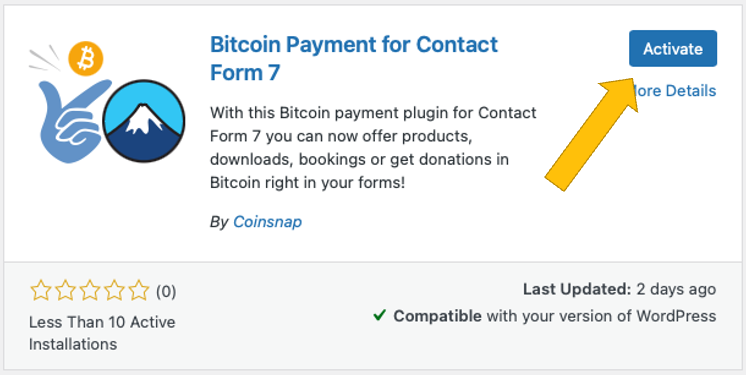
Verbinde das Coinsnap-Konto mit dem Contact Form 7-Plugin
Contact Form 7 Coinsnap-Einstellungen
Nachdem du das Coinsnap for Contact Form 7 Plugin installiert und aktiviert hast, musst du die Coinsnap-Einstellungen vornehmen. Gehe zu Kontakt / Kontaktformulare [1] in der schwarzen Seitenleiste auf der linken Seite. Wähle dann ein Formular aus, in dem du die Bitcoin-Lightning-Zahlung implementieren möchtest, und klicke auf Bearbeiten [2].

Öffne nun den Coinsnap-Tab auf der rechten Seite.
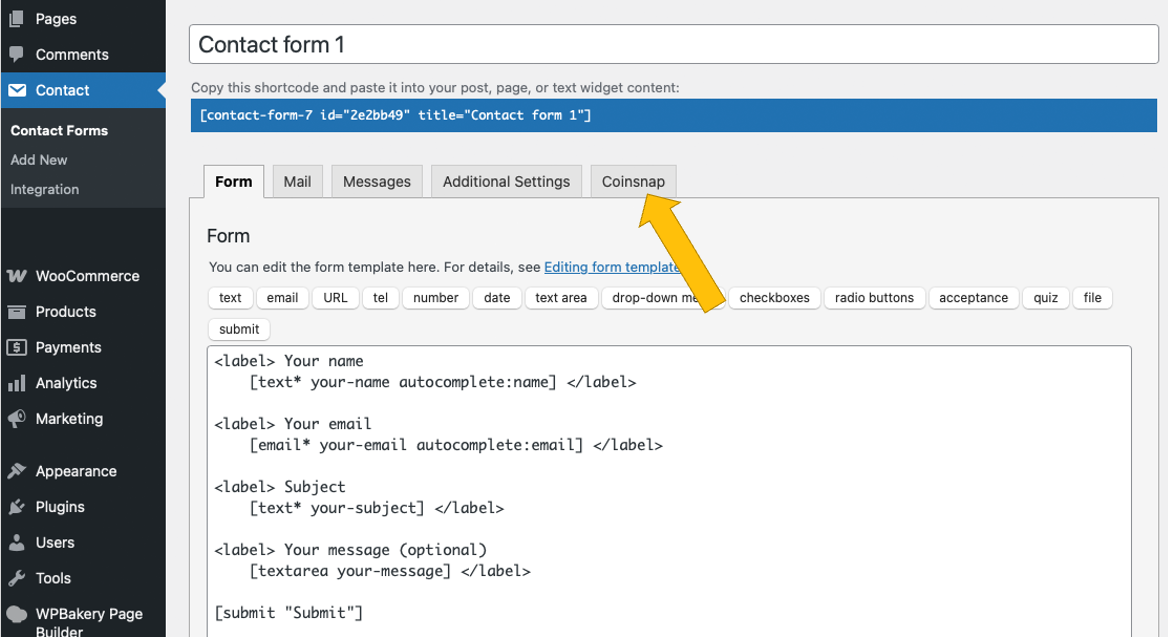
Konfiguriere jetzt die Coinsnap-Zahlung in deinem Formular:
[1] Aktiviere die Bitcoin-Lightning-Zahlung, indem du das Kästchen anklickst.
[2] Wähle deine Standard-FIAT-Währung.
[3] Gib deine Coinsnap Store ID ein (siehe unten)
[4] Gib deinen Coinsnap-API-Schlüssel ein (siehe unten).
[5] Gib den Link zu der Seite ein, zu der du deine Kunden weiterleiten möchtest, nachdem sie eine Transaktion durchgeführt haben.
Im nächsten Abschnitt zeigen wir dir, wie du deine Coinsnap Store ID und deinen Coinsnap API Key findest:
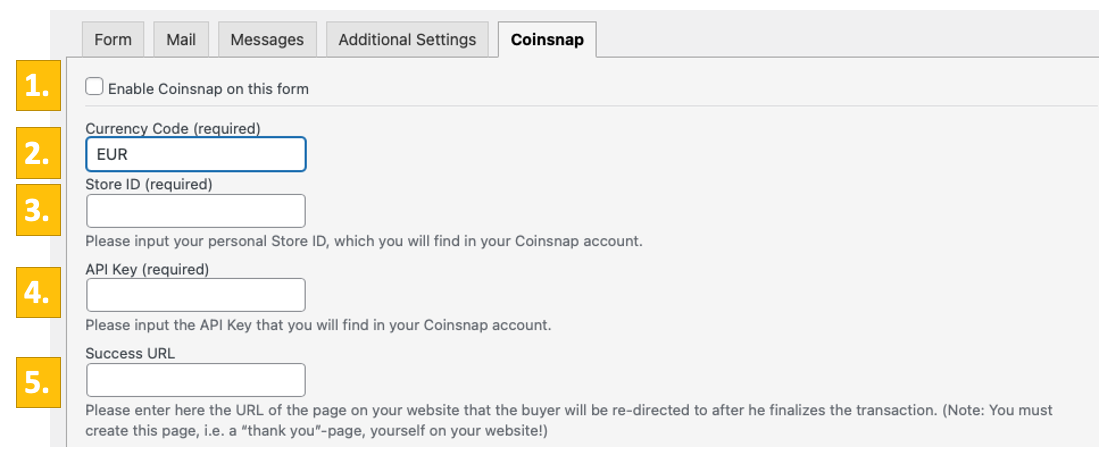
Coinsnap Store Settings
Im Coinsnap-Backend gehst du zum Menüpunkt Einstellungen und klickst dann im blauen Feld auf Store. Dort findest du die Coinsnap Store ID [1] und den Coinsnap API Key [2]. Kopiere diese nacheinander in die entsprechenden Felder in den Coinsnap-Einstellungen (siehe oben). Klicke dann auf die Schaltfläche Änderungen speichern unten auf der Seite, um die Einstellungen zu übernehmen und zu speichern.
Sobald du die Coinsnap-Daten in den Contact Form 7 Coinsnap-Einstellungen eingegeben und gespeichert hast, bist du bereit, Bitcoin-Transaktionen von der Wallet deiner Kunden auf deine Wallet zu übertragen. Jetzt fehlt nur noch ein letzter Schritt und du kannst gegen Bitcoin verkaufen!

Verbinde deinen BTCPay Server mit dem Coinsnap for Contact Form 7 Plugin
Coinsnap for Contact Form 7 BTCPay Server Einstellungen
Nachdem du das Coinsnap for Contact Form 7 Plugin installiert und aktiviert hast, musst du die Coinsnap-Einstellungen konfigurieren. Gehe zu Kontakt -> Kontaktformulare [1] und öffne (bearbeite) [2] ein bestehendes Formular oder erstelle ein neues.
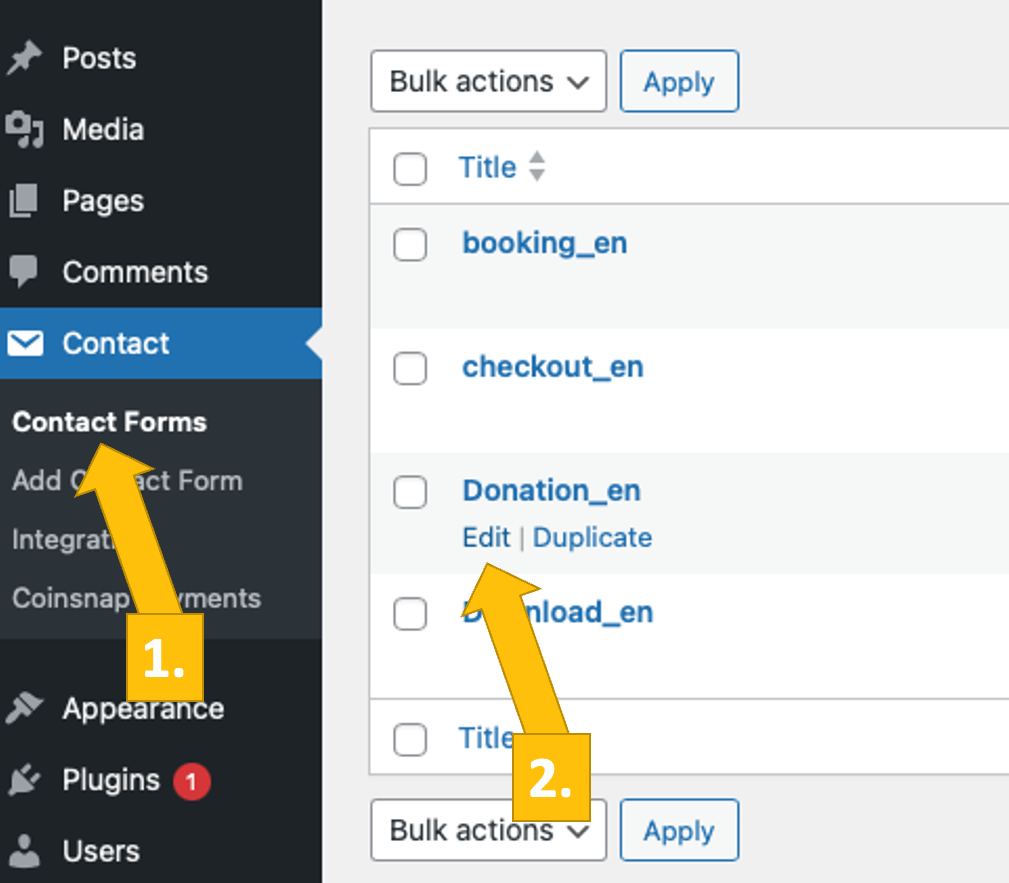
Klicke jetzt auf den Reiter Coinsnap [1].
Dann öffne oder erstelle ein neues Kontaktformular. Wähle dort BTCPay Server als deinen bevorzugten Zahlungsanbieter aus [2].
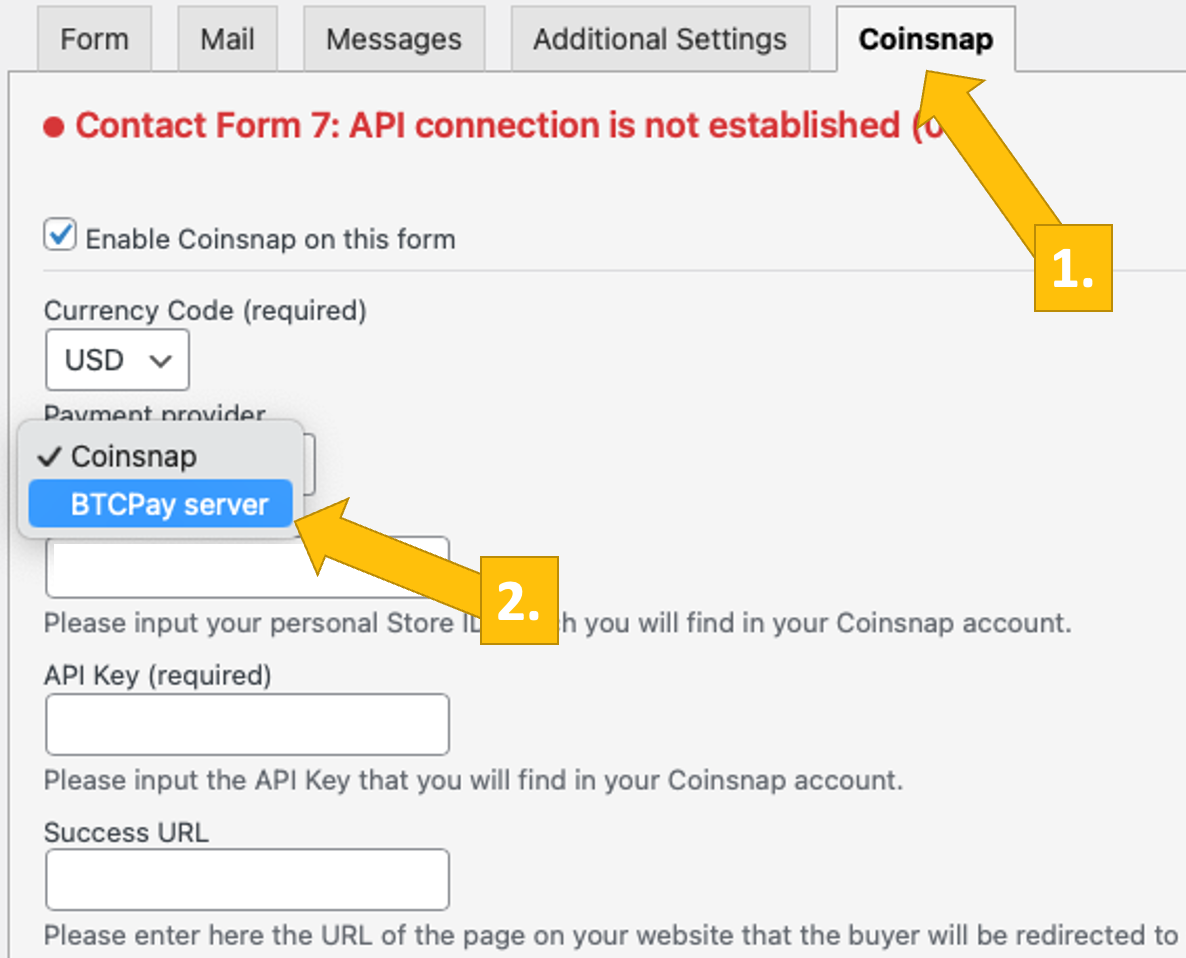
Melde dich jetzt bei deinem BTCPay-Server an. Wenn du das getan hast, gib die URL deines BTCPay-Servers in das entsprechende Feld auf der Registerkarte Spendeneinstellungen ein [1].
Als nächstes musst du auf die Schaltfläche API-Schlüssel generieren [2] klicken.
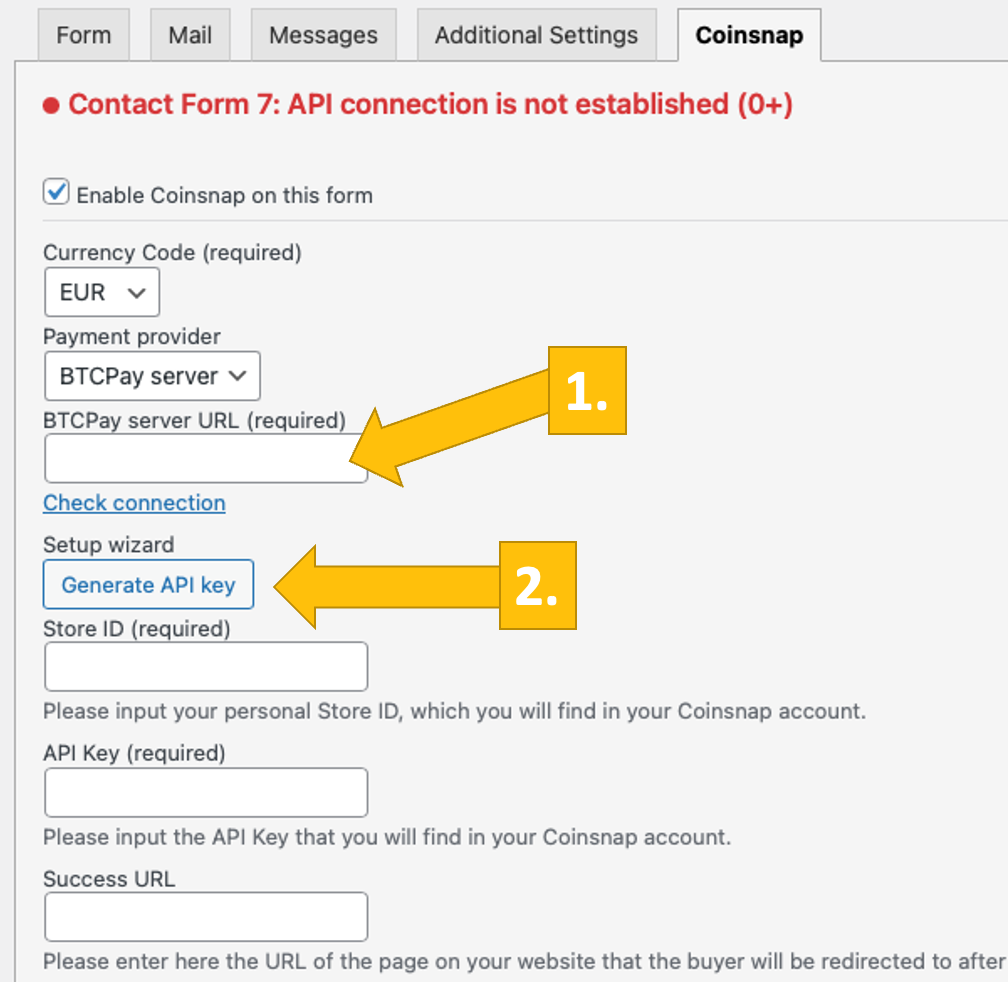
Du wirst dann zu deinem BTCPay-Server weitergeleitet.
Wähle deinen Shop [1] und klicke dann auf “ Weiter“ [2].

Du wirst dann zu diesem Bildschirm weitergeleitet. Gib oben den Namen deines Ladens ein [1] und klicke dann auf App autorisieren [2].

Der BTCPay-Server-Assistent von Coinsnap hat nun (auf magische Weise) die Store-ID und den API-Schlüssel deines BTCPay-Servers eingegeben [1].
Dein BTCPay-Server ist nun erfolgreich mit deinem Online-Shop verbunden, und zwar über das Coinsnap Bitcoin Donation Plugin! [2]
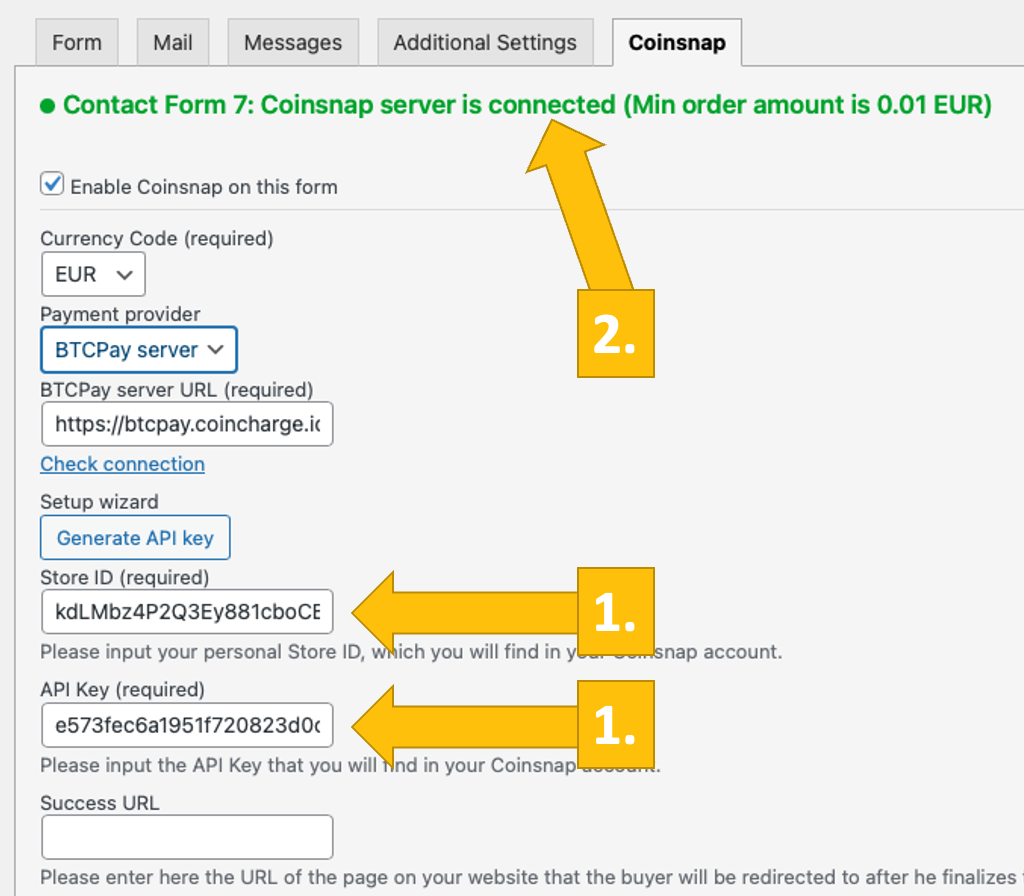
Erstelle ein Formular mit Bitcoin-Lightning-Zahlung in Contact Form 7
Wie integriere ich Bitcoin-Lighting Payment in mein Formular?
- Um die Kosten für dein Angebot anzugeben, verwende das Zahlenelement und nenne es cs_amount: [number* cs_amount min:0.01]
- Du definierst die Kosten deines Angebots, indem du den Wert der 0,01 im Tag veränderst, d.h. du schreibst [number* cs_amount min:2.50]
- Wenn du den Namen und/oder die E-Mail des Käufers in der Transaktionsübersicht in deinem Coinsnap-Konto sehen möchtest, benenne die entsprechenden Felder entsprechend cs_name und cs_email: [text cs_name] [email cs_email]
HINWEIS: cs_amount ist ein Pflichtfeld, das du in deinem Formular verwenden musst, damit das Plugin funktioniert. cs_name und cs_email musst du nur verwenden, wenn du diese Informationen in deiner Coinsnap-Transaktionsübersicht sehen möchtest.
Oder kopiere diesen Code in dein Formular und füge dann alle anderen Felder hinzu, die du für dein Transaktionsformular brauchst:
<label>Betrag eingeben</label>
[number* cs_amount min:0.01]
<label>Dein Name</label>
[text cs_name]
<label>Deine E-Mail</label>
[email cs_email]
Bitte kopiere den Inhalt des obigen Textfeldes und füge ihn in dein Formular ein. Beachte, dass das Feld `cs_amount` ein Pflichtfeld ist, `cs_name` und `cs_email` sind optional.
Natürlich kannst du das Formular an deine Bedürfnisse anpassen. Du kannst beliebig viele Felder und Texte hinzufügen, solange du sicherstellst, dass alle Eingaben im Zusammenhang mit der Bitcoin-Lightning-Zahlung das cs_-Tag enthalten!
Teste die Zahlung in einem Contact Form 7 Formular
Nachdem alle Einstellungen vorgenommen wurden, sollte eine Testtransaktion durchgeführt werden.
Fülle ein Contact Form 7 Formular aus, das du gerade erstellt hast, und klicke auf den blauen Button, um die Bitcoin-Zahlung zu starten.
Du wirst nun auf die Bitcoin-Zahlungsseite weitergeleitet, um den Kauf abzuschließen.
Die Bitcoin-Zahlungsseite wird nun angezeigt und bietet dem Zahlenden die Möglichkeit, mit Bitcoin-Lightning zu zahlen.
Beide Methoden sind in dem angezeigten QR-Code integriert.
Nach erfolgreicher Zahlung kann die Rechnung im Detail eingesehen werden.